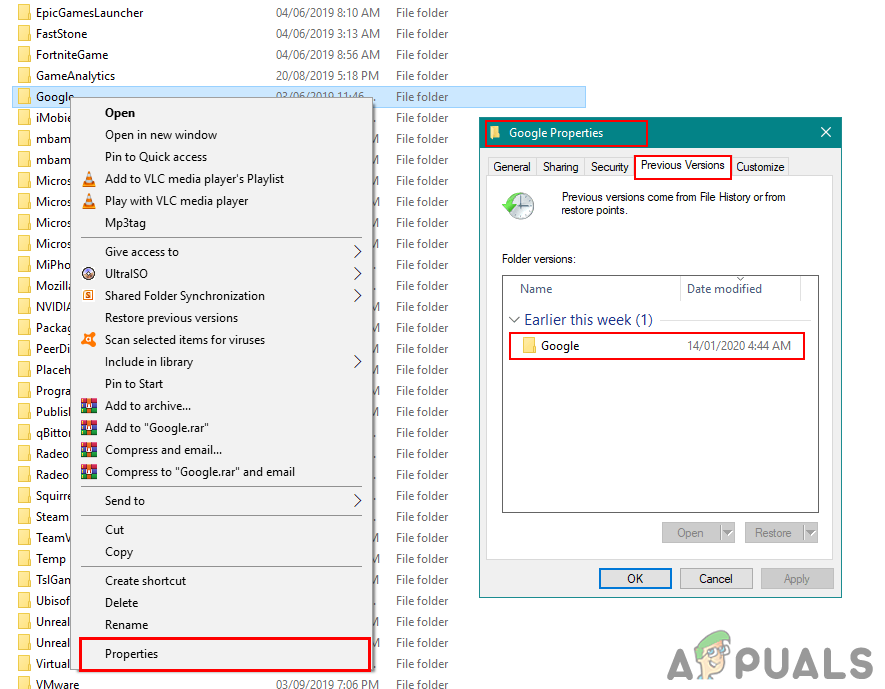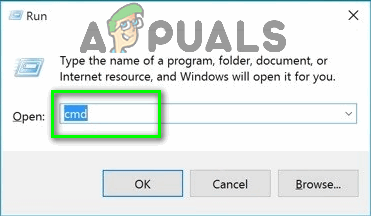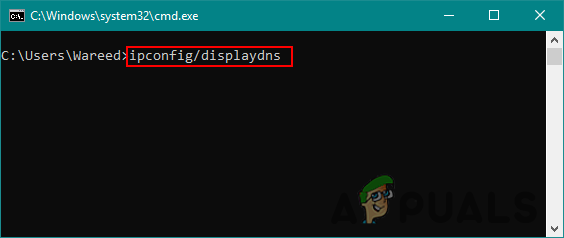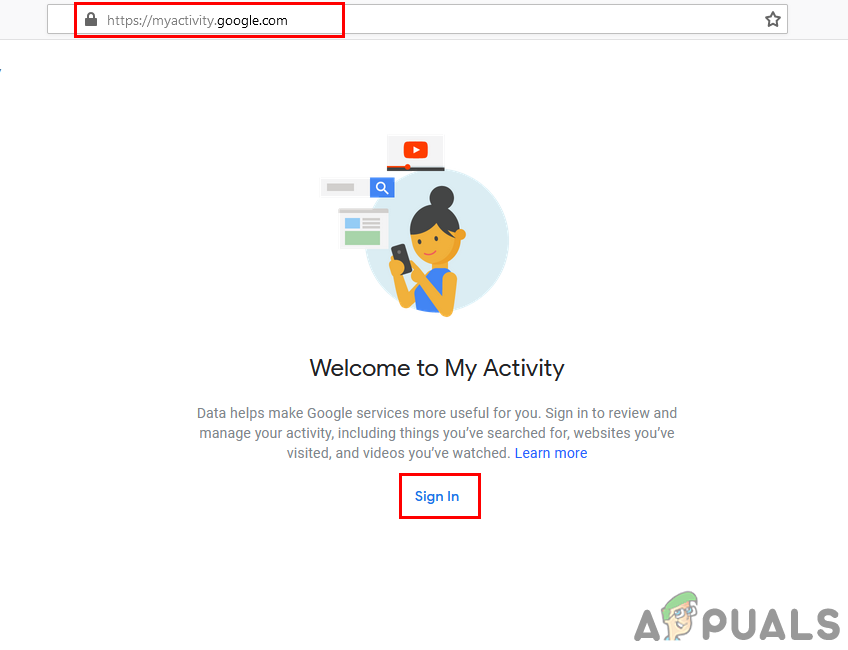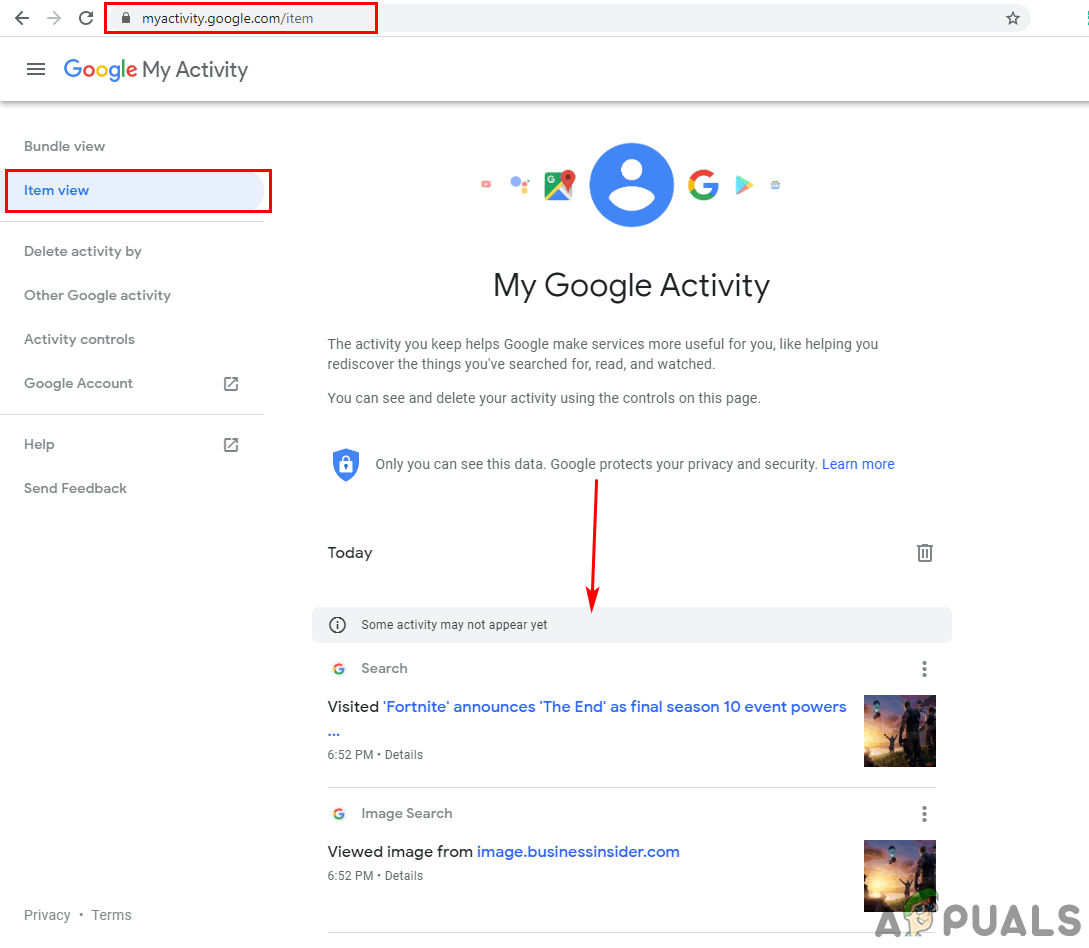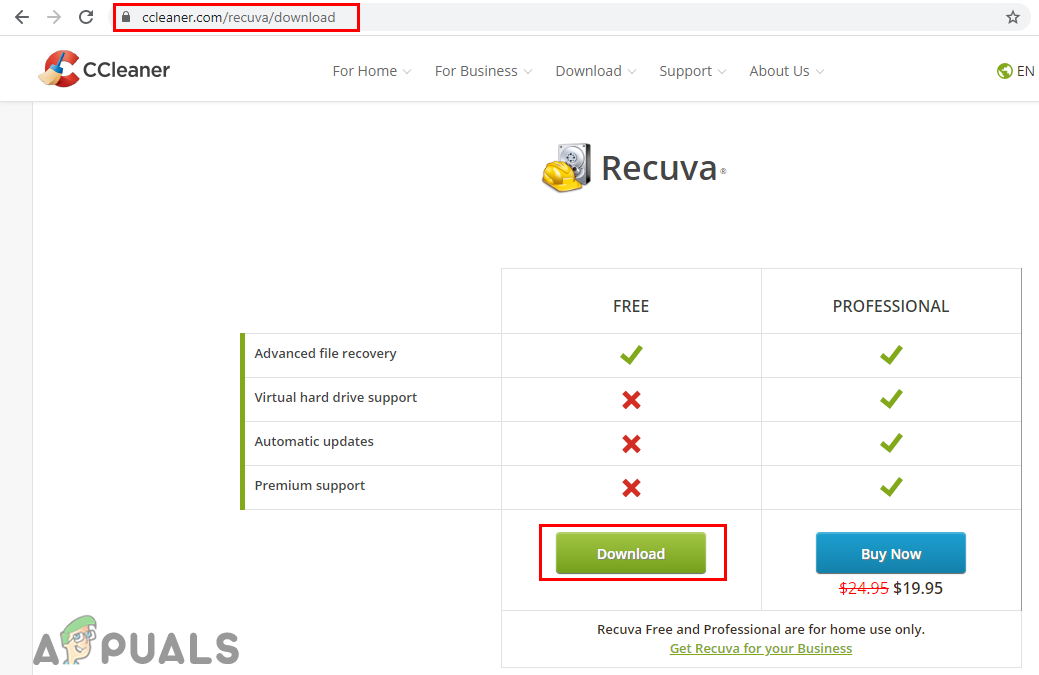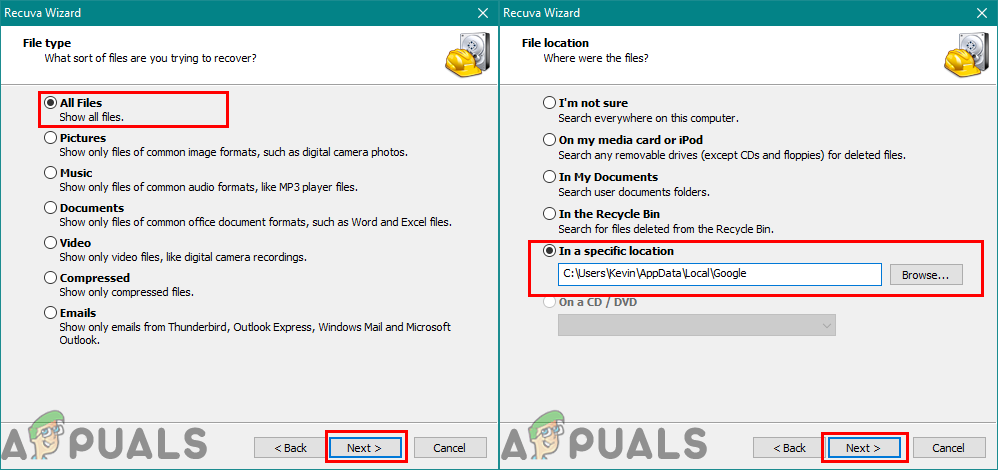আমাদের গুগল ক্রোম ব্রাউজারে প্রতিটি অনুসন্ধান সংরক্ষিত হয়েছে ইতিহাসের আকারে। ইতিহাস ব্যবহার করে, ব্যবহারকারী অতীতে পরিদর্শন করা সমস্ত সাইট চেক করতে পারে। বেশিরভাগ সময়, ব্যবহারকারীরা ব্রাউজারগুলির ব্রাউজারের গতি রিফ্রেশ করার জন্য এই ক্যাশে ফাইলগুলি (ইতিহাস / ব্যবহারকারী ডেটা) মুছুন। মুছে ফেলা ইতিহাস পুনরুদ্ধার করা বেশিরভাগ ব্যবহারকারীর পক্ষে কঠিন হতে পারে। তবে, আমরা আপনাকে এই নিবন্ধে এমন কয়েকটি পদ্ধতি দেখাব যা ব্যবহারকারীকে মুছে ফেলার পরে ইতিহাস পুনরুদ্ধারে সহায়তা করতে পারে।

ক্রোম ইতিহাস
গুগল ক্রোমে মুছে ফেলা ব্রাউজারের ইতিহাস পুনরুদ্ধার করার পদ্ধতি
মুছে ফেলা ব্রাউজারের ডেটা পুনরুদ্ধার করা কিছুটা শক্ত শোনায় তবে কিছু পদ্ধতি রয়েছে যা সহায়ক হতে পারে। আপনার কম্পিউটারে এবং আপনার ব্রাউজার অ্যাকাউন্টে লগ ইন করা থাকলে ইতিহাস আপনার স্থানীয় ফাইলগুলিতে সংরক্ষণ করা হয় your আপনার ব্রাউজারের ইতিহাস পুনরুদ্ধার করতে আপনাকে সহায়তা করার জন্য নীচে কয়েকটি নিশ্চিত পদ্ধতি ব্যবহার করা হয়েছে।
- 1. গুগল ক্রোম ফোল্ডারের জন্য উইন্ডোজ পুনরুদ্ধার বিকল্পটি ব্যবহার করুন
- 2. ডিএনএস ক্যাশে ক্যোয়ারী পরীক্ষা করুন
- ৩. গুগল আমার ক্রিয়াকলাপের মাধ্যমে ইতিহাস সন্ধান করুন
- ৪. ইতিহাস ফোল্ডারটি পুনরুদ্ধার করতে পুনরুদ্ধার সফ্টওয়্যার ব্যবহার করুন
1. গুগল ক্রোম ফোল্ডারের জন্য উইন্ডোজ পুনরুদ্ধার বিকল্পটি ব্যবহার করুন
উইন্ডোজ 10 পূর্ববর্তী সংস্করণ থেকে ফোল্ডারটি পুনরুদ্ধার করার জন্য একটি বিকল্প সরবরাহ করে। যখন কোনও ব্যবহারকারী ক্রোম ব্রাউজারের ইতিহাস সরিয়ে দেয়, এটি মূলত একটি নির্দিষ্ট ফোল্ডারের ডেটা সরিয়ে দেয়। নীচের চিত্রের মতো ইতিহাস পুনরুদ্ধার করতে আপনি ফোল্ডারটিকে তার আগের সর্বশেষতম সংস্করণে পুনরুদ্ধার করতে পারেন:
- আপনার খুলুন ফাইল এক্সপ্লোরার এবং নিম্নলিখিত পথে যান:
সি: ব্যবহারকারীগণ কেভিন অ্যাপডাটা স্থানীয়
বিঃদ্রঃ : কেভিনের পরিবর্তে আপনার ব্যবহারকারীর নাম থাকবে।
- সঠিক পছন্দ উপরে গুগল ফোল্ডার এবং চয়ন করুন সম্পত্তি । যান পূর্ববর্তী সংস্করণ ট্যাব এবং মুছে ফেলার আগে সংস্করণ চয়ন করুন।
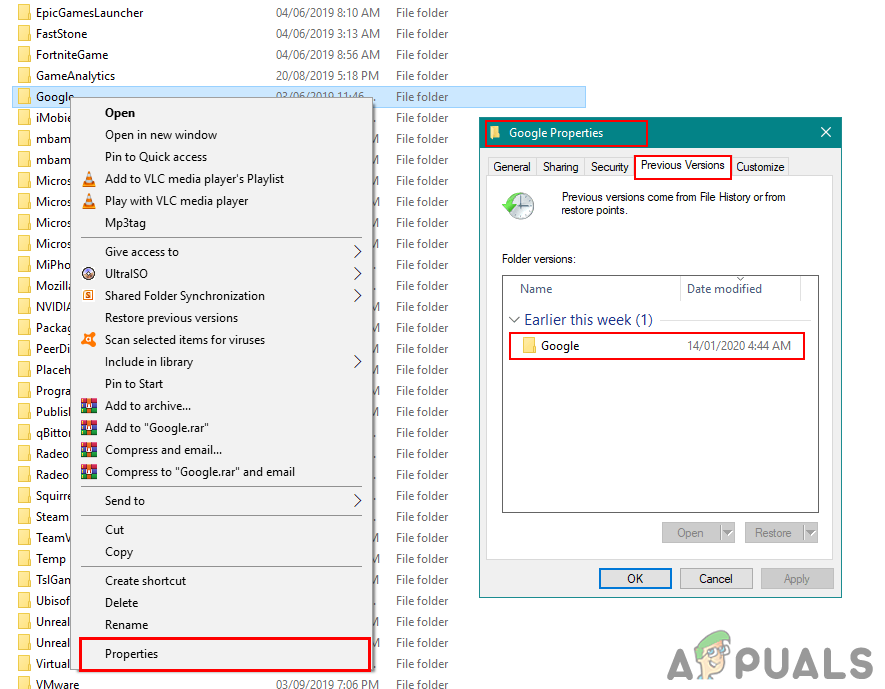
ফোল্ডারের আগের সংস্করণটি পুনরুদ্ধার করা হচ্ছে
- ক্লিক করুন প্রয়োগ করুন বোতাম এবং ঠিক আছে । এটি ইতিহাসটিকে সেই সংস্করণে পুনরুদ্ধার করবে।
তবে, যদি আপনার পূর্ববর্তী সংস্করণটি না পাওয়া যায় তবে আপনি নীচের অন্যান্য পদ্ধতি ব্যবহার করে দেখতে পারেন।
2. ডিএনএস ক্যাশে ক্যোয়ারী পরীক্ষা করুন
আমাদের ডিএনএস আমাদের ব্রাউজার এবং অ্যাপ্লিকেশনগুলি ইন্টারনেটে সংযোগ করার জন্য ব্যবহার করে এমন প্রতিটি ক্যোয়ারী সংরক্ষণ করবে। এই পদ্ধতিটি ব্যবহার করে, আমরা আপনাকে তৈরি করা কিছু সাম্প্রতিক অনুসন্ধানগুলি দেখাব। তবে এটি সমস্ত ইতিহাস প্রদর্শন করবে না। আপনি নীচের পদক্ষেপগুলি অনুসরণ করে ডিএনএস ক্যাশে ক্যোয়ারী পরীক্ষা করতে পারেন:
- ধরো উইন্ডোজ কী এবং টিপুন আর খুলতে চালান । টাইপ করুন ‘ সেমিডি ‘এবং টিপুন প্রবেশ করান কমান্ড প্রম্পট খুলতে।
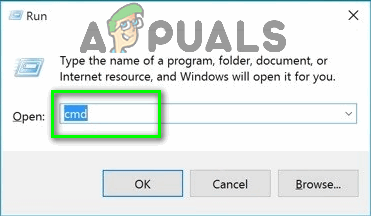
রান কথোপকথনে 'সেমিডি' টাইপ করুন
- সাম্প্রতিক ডিএনএস অনুসন্ধানগুলি পরীক্ষা করতে নীচের কমান্ডটি টাইপ করুন।
ipconfig / displaydns
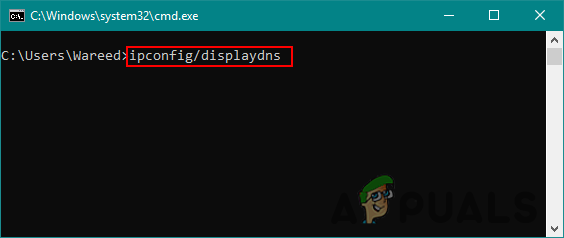
প্রশ্নগুলি দেখার জন্য টাইপিং কমান্ড
- এটি কেবলমাত্র কোনও ওয়েবসাইট, অ্যাপ্লিকেশন বা সার্ভারগুলিতে সীমাবদ্ধ সাম্প্রতিক সংযোগ অনুসন্ধানগুলি দেখায়।
৩. গুগল আমার ক্রিয়াকলাপের মাধ্যমে ইতিহাস সন্ধান করুন
গুগল আমার ক্রিয়াকলাপ আপনার ব্রাউজারে ব্যবহৃত প্রতিটি অনুসন্ধান এবং ক্রিয়াকলাপ সংরক্ষণ করে। আপনার জিমেইল অ্যাকাউন্টটি আপনার ব্রাউজারের সাথে সিঙ্ক করা থাকলে এটি কাজ করবে। ব্যবহারকারী না থাকলে এই পদ্ধতিটি কাজ করবে ইতিহাস মুছে ফেলেছে তাদের গুগল অ্যাকাউন্ট সেটিংসে। আমার ক্রিয়াকলাপ ব্যবহার করে, ব্যবহারকারী নীচের পদক্ষেপগুলি অনুসরণ করে তাদের অ্যাকাউন্টে লগ ইন করার সময় সমস্ত ইতিহাস পরীক্ষা করতে পারবেন:
- খোলা আমার ক্রিয়াকলাপ আপনার ব্রাউজারে গুগল অ্যাকাউন্টের জন্য। সাইন ইন করুন আপনি যদি এখনও সাইন ইন না হয়ে থাকেন তবে আপনার অ্যাকাউন্টে
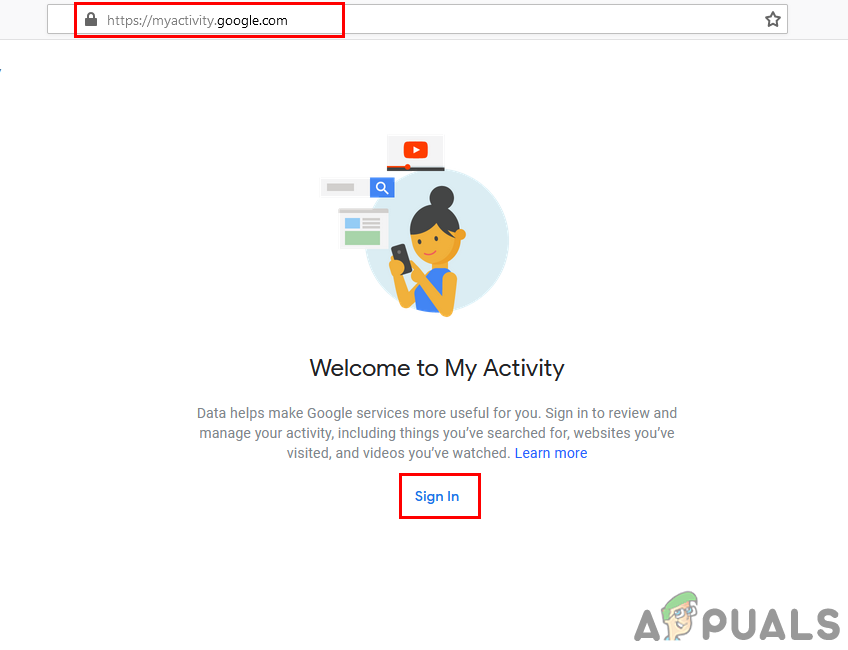
গুগল আমার ক্রিয়াকলাপ খোলা হচ্ছে
- ক্লিক করুন আইটেম দর্শন আপনার অনুসন্ধানের ইতিহাস দেখতে বাম দিকে।
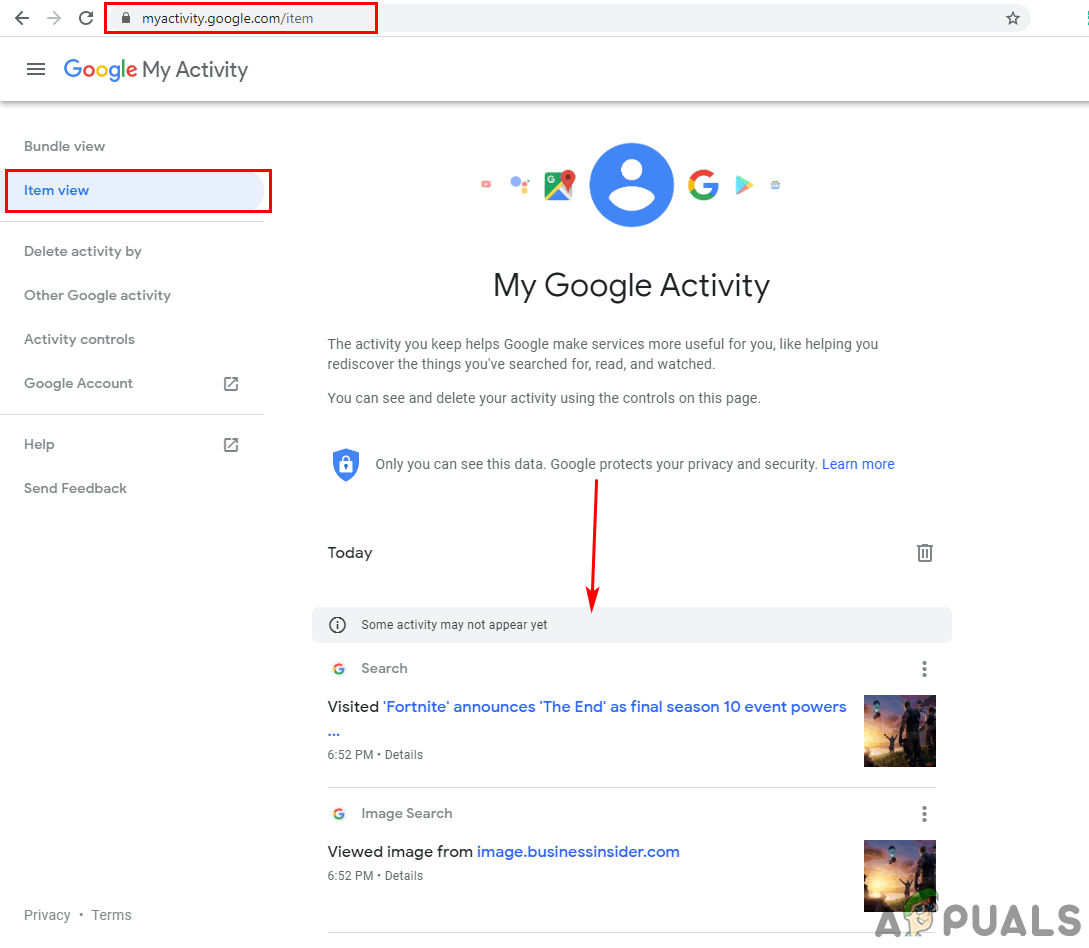
আমার ক্রিয়াকলাপের মাধ্যমে ইতিহাস পরীক্ষা করা হচ্ছে
- এটি আপনার Google অ্যাকাউন্টে সিঙ্ক করা সমস্ত ইতিহাস দেখিয়ে দেবে।
৪. ইতিহাস ফোল্ডারটি পুনরুদ্ধার করতে পুনরুদ্ধার সফ্টওয়্যার ব্যবহার করুন
এই পদ্ধতিটি প্রথমটির মতো, তবে এর মধ্যে আমরা পূর্ববর্তী সংস্করণটি পুনরুদ্ধার করতে একটি তৃতীয় পক্ষের অ্যাপ্লিকেশন ব্যবহার করব। অনেক ব্যবহারকারীদের পূর্ববর্তী সংস্করণ বিকল্প তাদের বৈশিষ্ট্যগুলিতে উপলব্ধ নেই, সুতরাং এটি একই সাহায্য করতে পারে। পুনরুদ্ধার সফ্টওয়্যার ব্যবহার করে পুনরুদ্ধার হবে সম্প্রতি মুছে ফেলা ফাইল আপনার ব্রাউজার ফোল্ডারের মধ্যে।
- যান recuva অফিসিয়াল সাইট এবং ডাউনলোড বিনামূল্যে সংস্করণ।
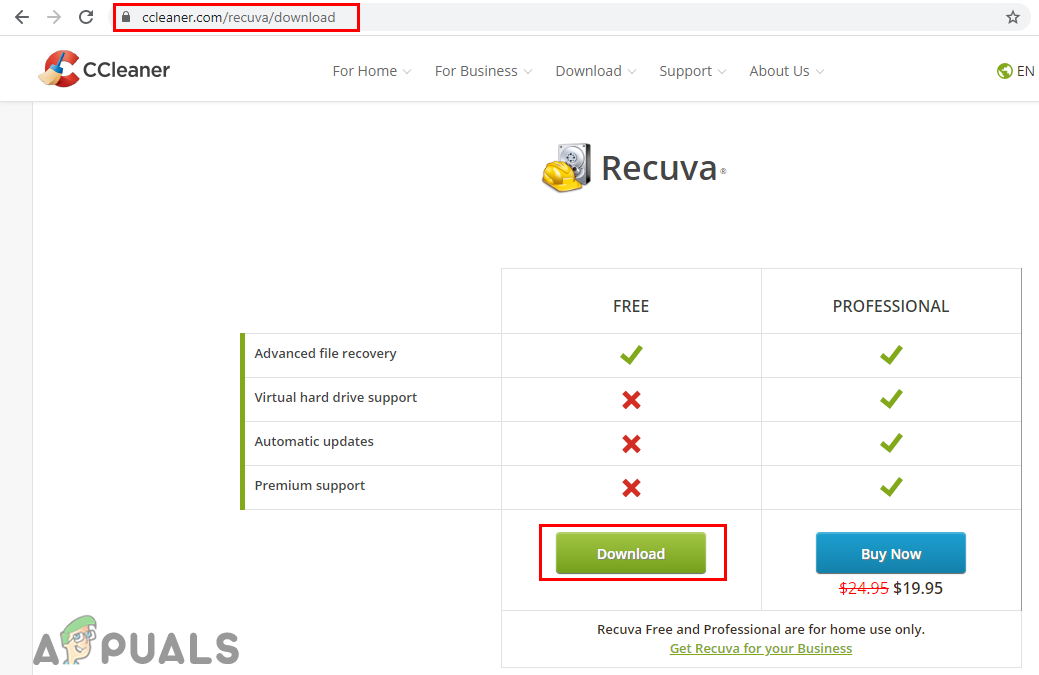
রিকুভা পুনরুদ্ধার সফ্টওয়্যার ডাউনলোড করা হচ্ছে
- ইনস্টল করুন সফ্টওয়্যার এবং এটি চালান। এবার বেছে নিন সব নথিগুলো ফাইল টাইপ জন্য, নির্বাচন করুন একটি নির্দিষ্ট জায়গায় পথের জন্য বিকল্প এবং ফাইলের অবস্থান নীচে প্রদর্শিত হিসাবে সরবরাহ করুন:
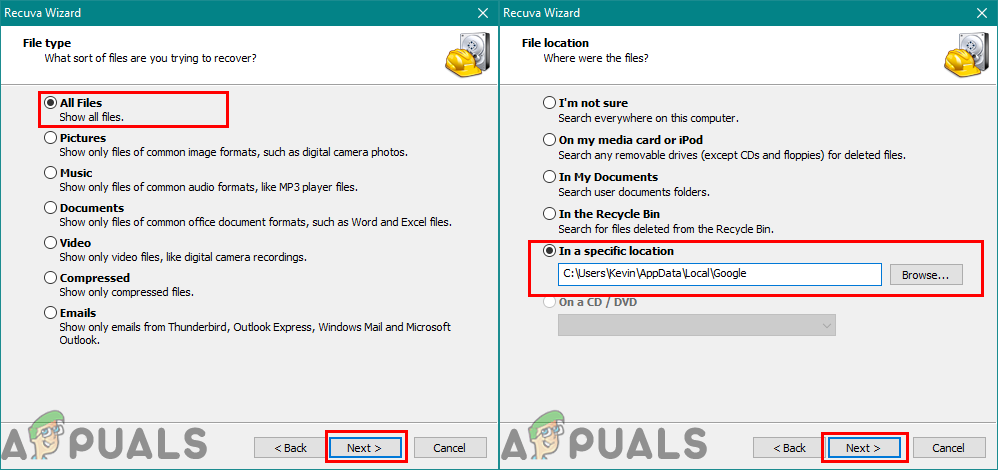
ইতিহাস ফাইলগুলি পুনরুদ্ধারের জন্য সেটিংস নির্দিষ্ট করে
- এখন শুরু করুন গুগল ফোল্ডারের জন্য পুনরুদ্ধার এবং শেষে, আপনি ফোল্ডার থেকে মুছে ফেলা ফাইলগুলি পাবেন। ইতিহাস সম্পর্কিত ফাইলগুলি সন্ধান করুন এবং সেগুলি ফোল্ডারে সংরক্ষণ করুন।